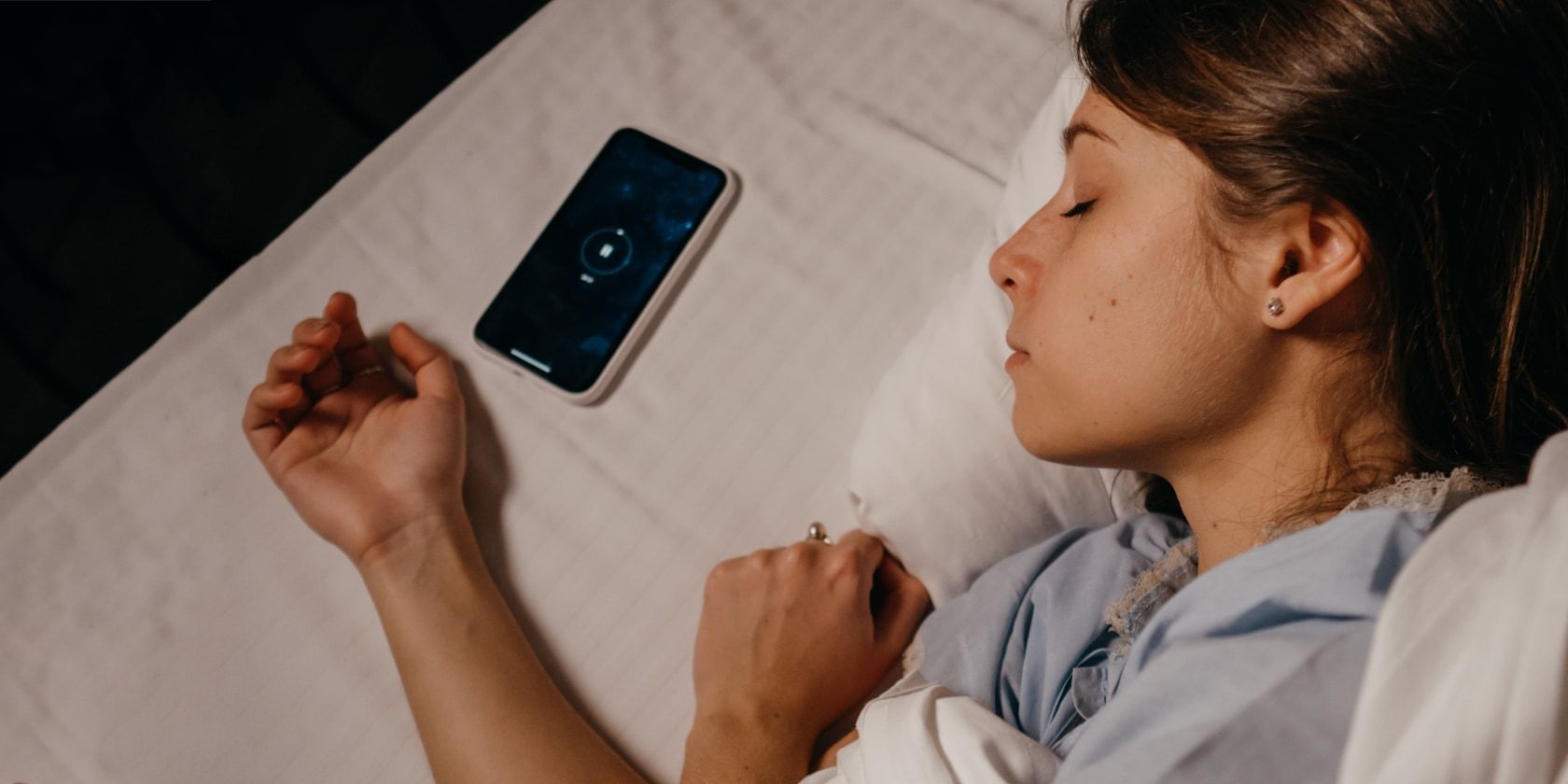یکی از معایب بزرگ گوشی های هوشمند این است که به طور مداوم در طول روز حواس شما را پرت می کنند. بدتر از آن، اگر اعلانهای خود را به درستی تنظیم نکرده باشید، تلفن شما حتی زمانی که در خواب هستید همچنان وزوز میکند.
یکی از معایب بزرگ گوشی های هوشمند این است که به طور مداوم در طول روز حواس شما را پرت می کنند. بدتر از آن، اگر اعلانهای خود را به درستی تنظیم نکرده باشید، تلفن شما حتی زمانی که در خواب هستید همچنان وزوز میکند.
به همین دلیل است که باید حالت Sleep را روی تلفن خود تنظیم کنید تا هنگام خواب، تمام حواسپرتیهای ناخواسته را کاهش دهید. این ویژگی تقریباً در همه گوشیهای اندرویدی یافت میشود – اگرچه بسته به برندی که استفاده میکنید کمی متفاوت است – و راهاندازی آن بسیار آسان است. این راهنما را دنبال کنید تا یاد بگیرید چگونه.
چرا باید از حالت خواب در تلفن خود استفاده کنید؟
اگر به گوشی هوشمند خود معتاد هستید، احتمالاً در طول یک 24 ساعت معمولی صدها اعلان دریافت خواهید کرد. و این در طول روز مشکلی ندارد، اما چنین اعلانهایی میتوانند در شب هنگام خواب خستهکننده شوند.
در پایان روز، میخواهید با آرامش بخوابید و اعلانهای ناخواسته شما را آزار ندهند. اما اگر نمی خواهید گوشی خود را به طور کلی خاموش کنید، می توانید آن را در حالت Bedtime قرار دهید که تمام این اعلان ها را مسدود می کند.
چرا به سادگی گوشی خود را در حالت بی صدا قرار نمی دهید؟ با حالت خواب یا زمان خواب، میتوانید اعلانهای مخاطبین انتخابی و تماسگیرندگان تکراری را تنظیم کنید. این می تواند در مواقع اضطراری مفید باشد و عزیزانتان در تلاش هستند با شما تماس بگیرند.

مانند برنامه خواب شما، تلفن شما می تواند هنگام رفتن به رختخواب وارد حالت خواب خود شود. و برای صرفه جویی در مصرف باتری، می توانید صفحه نمایش همیشه روشن را خاموش کنید، حالت تاریک را فعال کنید، روشنایی صفحه را کاهش دهید و موارد دیگر. برای رفاه حال خود، باید از حالت خواب یا زمان خواب در گوشی خود در شب استفاده کنید.
همچنین میتوانید «مزاحم نشوید» را روی تلفن Android خود تنظیم کنید، اما حالت خواب/زمان خواب با گزینههای سفارشیسازی اضافی بسیار قدرتمندتر است.
نحوه تنظیم حالت زمان خواب در Google Pixel
راهاندازی حالت زمان خواب در تلفنهای Google Pixel آسان است. این بخشی از Digital Wellbeing است و حتی شامل تشخیص سرفه و خروپف است.
- منوی تنظیمات را باز کنید، به پایین بروید و Digital Wellbeing & Parental Controls را انتخاب کنید.
- برای تنظیم این ویژگی روی حالت زمان خواب ضربه بزنید.
- فعال/غیرفعال کردن تغییر حالت مزاحم نشوید برای حالت زمان خواب، بسته به ترجیح شما. اگر فعال باشد، فقط از مخاطبین ستاره دار و تماس گیرندگان مکرر تماس دریافت خواهید کرد.
- روی Next ضربه بزنید و برنامه زمان خواب را وارد کنید تا به طور خودکار فعال شود. می توانید حالت را طوری تنظیم کنید که در روزهای خاصی از هفته فعال نشود. از طرف دیگر، زمانی که گوشی شما پس از مدت زمانی مشخص شارژ می شود، می توانید حالت زمان خواب را به طور خودکار فعال کنید. برای این کار گزینه Turn on while charging را انتخاب کنید.
- دسترسی Digital Wellbeing را به استفاده از برنامه و دادههای حسگر خود فراهم کنید تا تصویری فوری از عادات خواب خود دریافت کنید.
- همچنین می توانید تشخیص سرفه و خروپف را فعال کنید. این ویژگی از میکروفون تلفن Pixel شما برای تشخیص خروپف و سرفه شما در زمانی که حالت زمانبندیشده زمان خواب فعال است استفاده میکند.
- از طرف دیگر، زمانی که گوشی شما پس از مدت زمانی مشخص شارژ می شود، می توانید حالت زمان خواب را به طور خودکار فعال کنید. برای این کار گزینه Turn on while charging را انتخاب کنید.
![]()
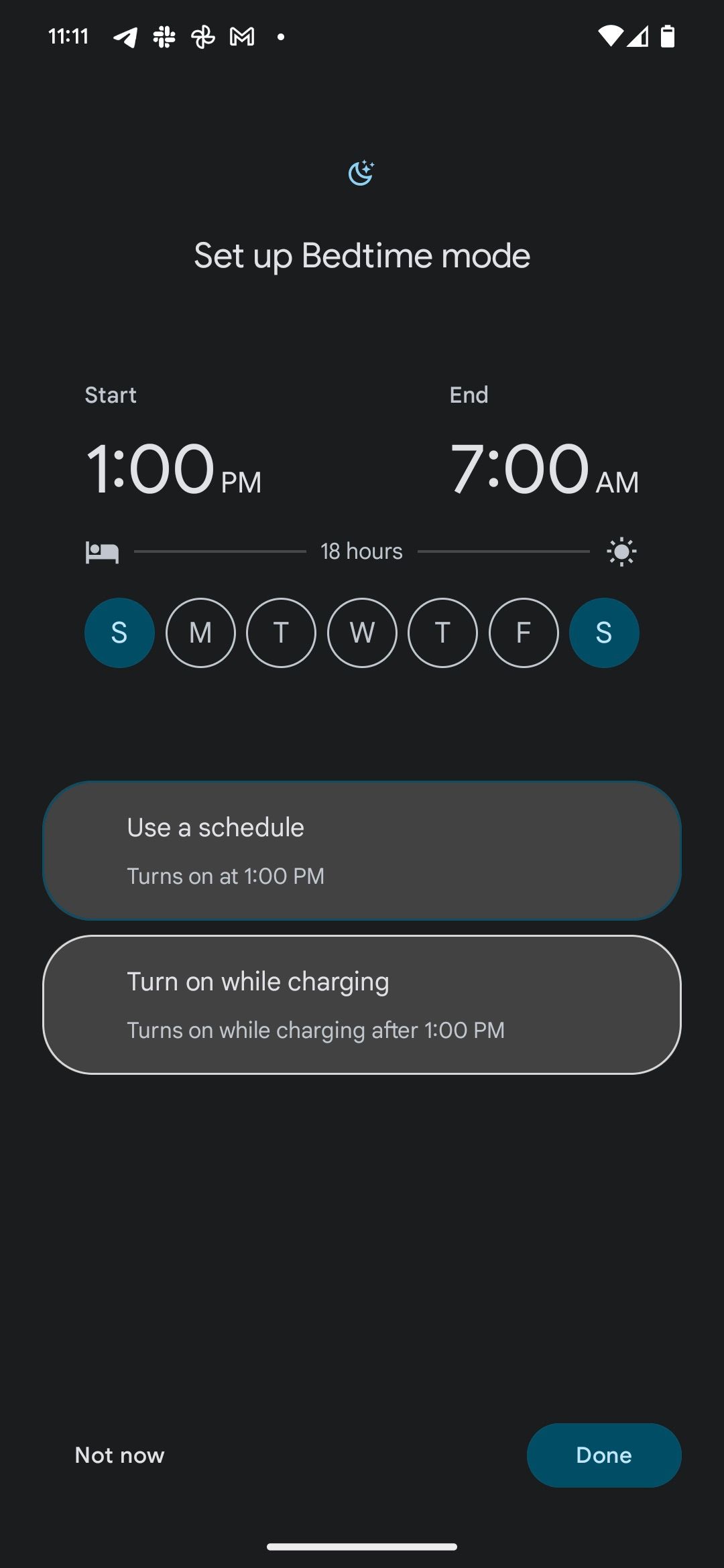
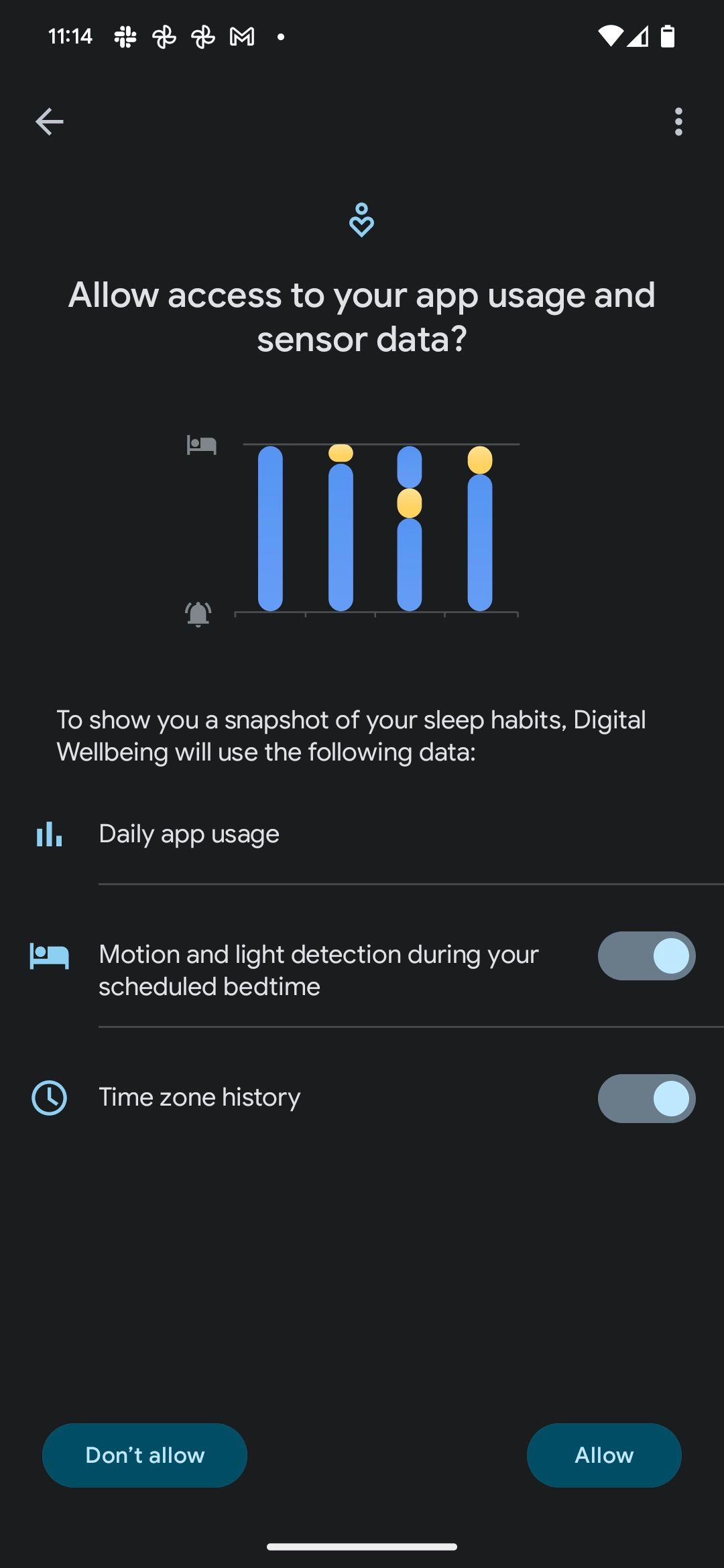
راه های دیگری وجود دارد که می توانید حالت زمان خواب را سفارشی کنید.
- در تنظیمات حالت زمان خواب در بخش «سلامتی دیجیتال و کنترلهای والدین»، به پایین بروید و روی «سفارشی» ضربه بزنید تا کارت آن بزرگ شود. از آنجا، میتوانید حالت زمان خواب را طوری تنظیم کنید که وقتی زنگ بعدی زنگ میزند، بهطور خودکار خاموش شود.
- اگر میخواهید نمایشگر همیشه روشن را خاموش کنید، طرح زمینه تیره را فعال کنید و صفحه را به مقیاس خاکستری تغییر دهید، هنگام خواب به داخل گزینههای صفحه بروید تا آنها را سفارشی کنید. به این ترتیب می توانید عمر باتری گوشی خود را در هنگام خواب افزایش دهید.
- یک راه جایگزین برای تنظیم حالت زمان خواب در تلفن Pixel، استفاده از برنامه ساعت Google است. روند راه اندازی کمی متفاوت است، اگرچه اساساً به گزینه های مشابه دسترسی دارید.
هنگامی که حالت زمان خواب فعال است، تلفن شما همچنین زمان خواب، وقفه ها و زمان استفاده از صفحه نمایش را در زمان خواب مشخص شده و موارد دیگر ردیابی می کند. این دادهها در تنظیمات > سلامت دیجیتال و کنترلهای والدین > حالت زمان خواب یافت میشوند.
اگر به همه این داده ها علاقه دارید، باید برخی از بهترین برنامه های ردیابی خواب را نیز برای بهبود خواب خود بررسی کنید.
نحوه تنظیم حالت خواب در گوشی های سامسونگ گلکسی
سامسونگ پیاده سازی مخصوص به خود را از حالت خواب به نام حالت خواب دارد. این بخشی از حالتها و روالها است که به شما امکان میدهد اقدامات خاصی را بر اساس یک ماشه خودکار کنید.
- به Settings > Modes and Routines بروید. روی حالت خواب ضربه بزنید.
- روی Start ضربه بزنید و برنامه خواب خود را وارد کنید، از جمله روزها و زمان های معمول خواب و بیداری خود. شما همچنین می توانید زنگ بیدار شدن را تنظیم کنید، اگرچه گزینه ای برای رد شدن از آن نیز وجود دارد. بعد از اتمام، گزینه Next را انتخاب کنید.
- برای بیصدا کردن تماسهای دریافتی، اعلانها و سایر هشدارها، مزاحم نشوید را فعال کنید. میتوانید برای اعلانهای برنامههای خاص، تماسهای دریافتی، و اعلانهای پیام از مخاطبین دلخواه یا از پیش تعیینشدهتان استثنا قائل شوید.
- برای ادامه روی Next ضربه بزنید. سپس میتوانید تلفن گلکسی خود را طوری تنظیم کنید که مقیاس خاکستری، حالت تاریک، محافظ راحتی چشم و حالت ذخیره انرژی را روشن کند و سطح صدا را تغییر دهید. بعد از انتخاب گزینه های مورد نظر Done را فشار دهید.
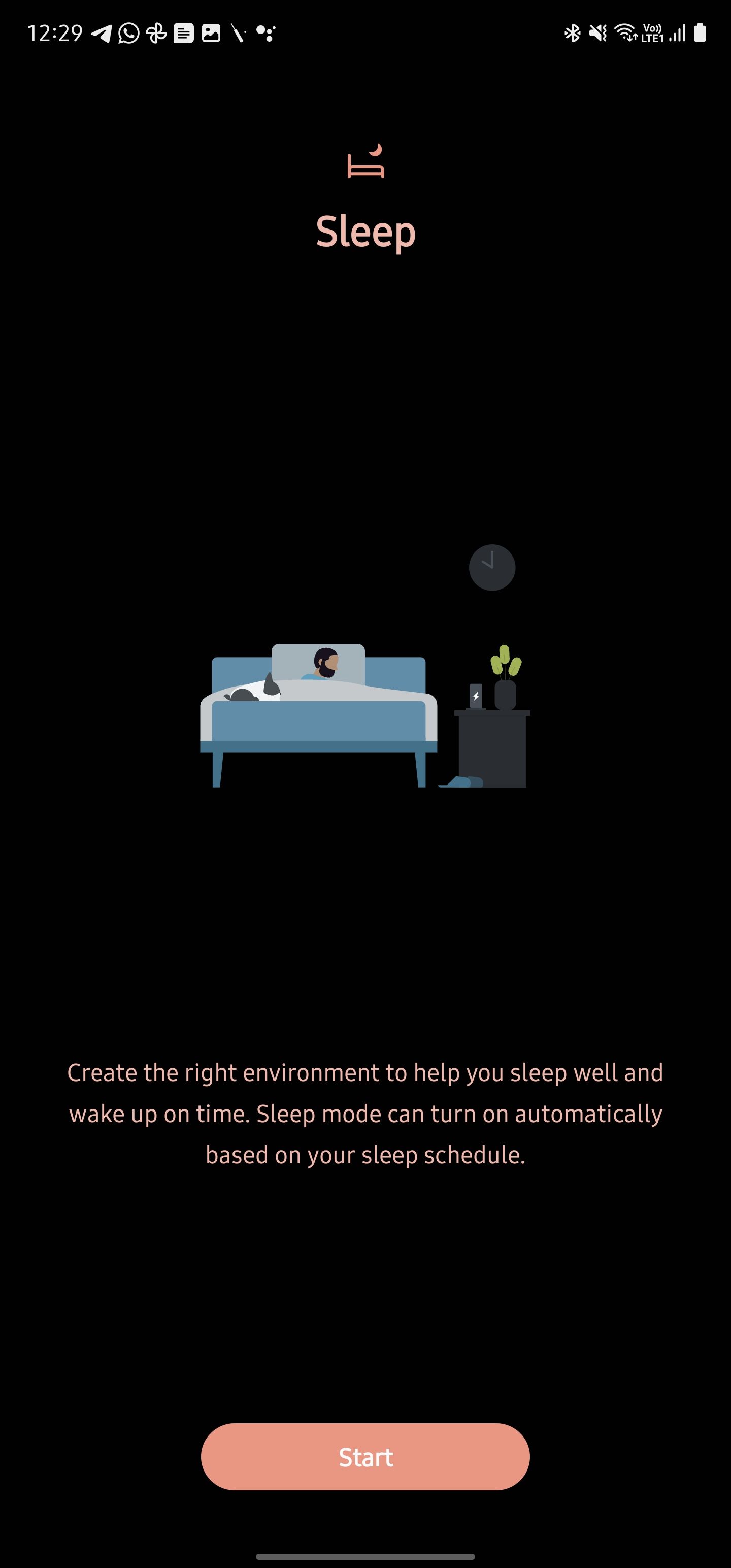
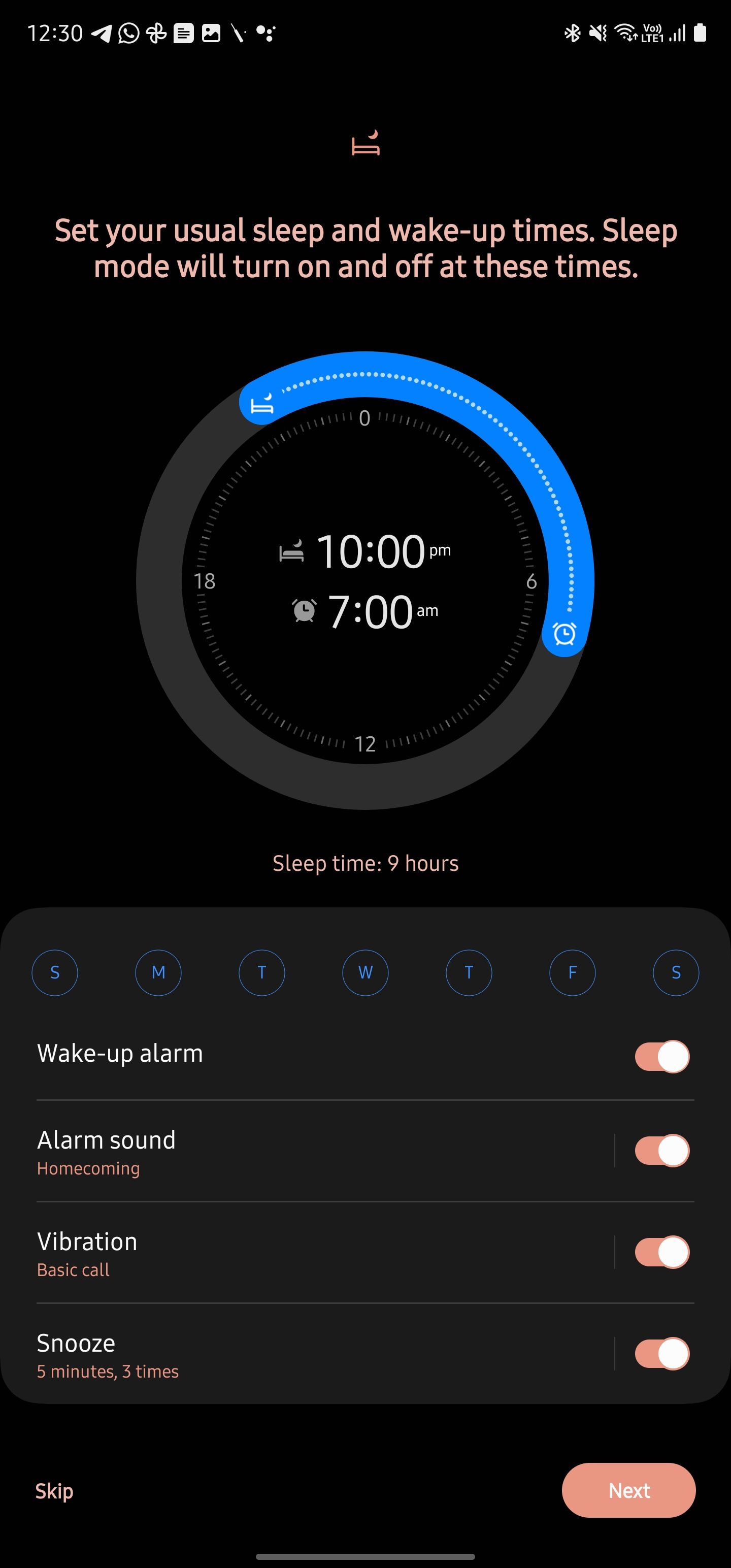
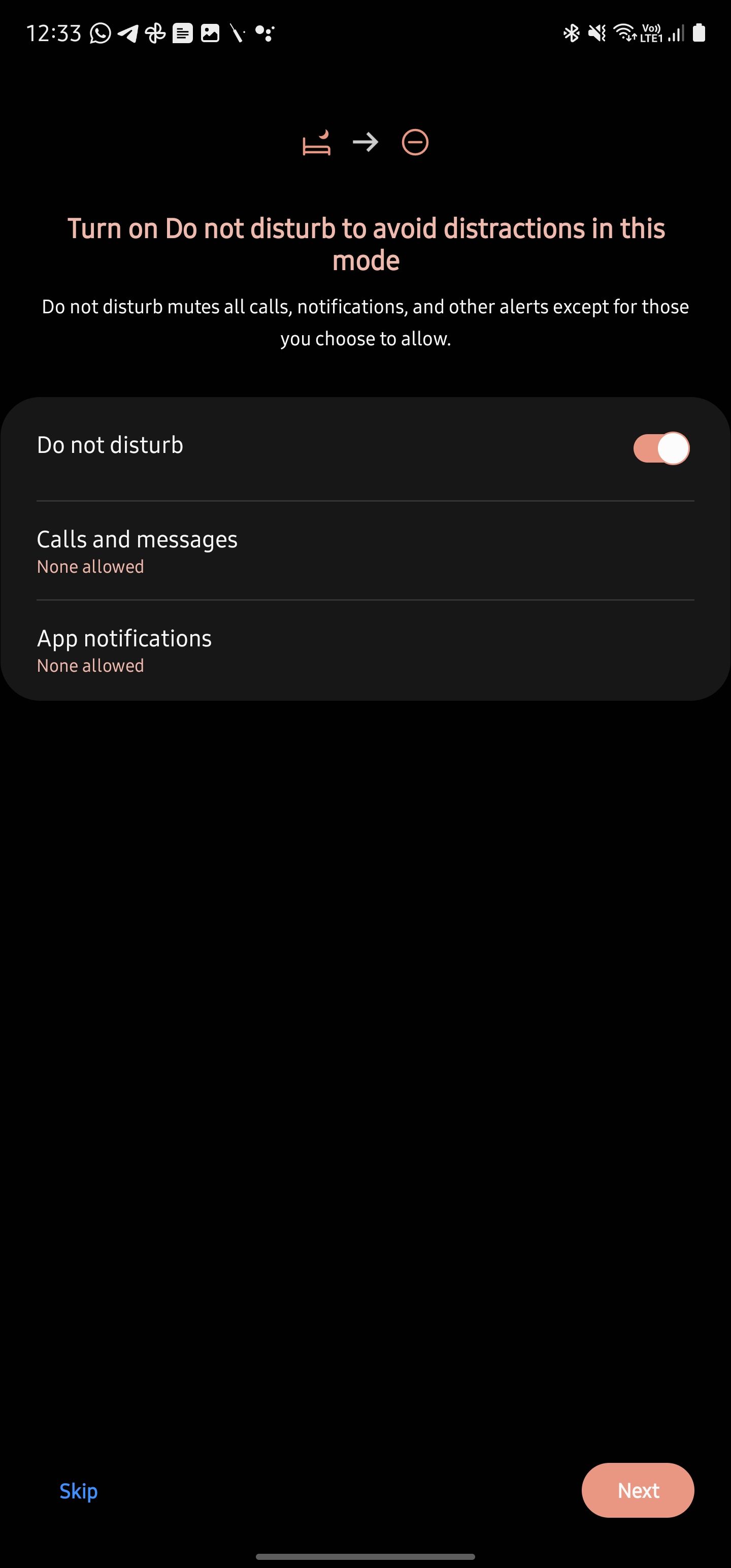
حالت خواب اکنون به طور خودکار در زمان برنامه ریزی شده در تلفن گلکسی شما روشن و خاموش می شود. میتوانید تصویر زمینه تلفن خود را در حالت خواب از تنظیمات > حالتها و روالها > خواب سفارشی کنید.
حالت Sleep سامسونگ کمی قدرتمندتر است، زیرا به شما امکان می دهد برنامه های موجود برای استفاده را محدود کنید. اگر قبل از خواب حواستان به بازیها یا برنامههای خاصی روی تلفنتان پرت میشود، میتوانید تلفن گلکسی خود را طوری تنظیم کنید که وقتی حالت خواب فعال است، از باز شدن آن جلوگیری کنید.
علاوه بر این، میتوانید از حالت خواب بهعنوان یک محرک در حالتها و روالها برای اجرای برخی اقدامات مانند قرار دادن تلفن خود در حالت صرفهجویی باتری، فعال کردن برخی ویژگیهای دسترسی و غیره استفاده کنید.
اگر ساعت گلکسی با گوشی سامسونگ خود جفت شده است، می توانید حالت خواب آن را طوری تنظیم کنید که با گوشی شما همگام شود. به این ترتیب، تلفن و ساعت شما به طور خودکار حواسپرتی ناشی از اعلانهای دریافتی را هنگام خواب به حداقل میرساند.
با حالت خواب در اندروید خوابی آرام داشته باشید
برای سلامت ذهنی خود، باید حالت خواب یا حالت خواب را در تلفن Android خود تنظیم کنید. داشتن اعلانهای ناخواسته که خواب شما را مختل میکند، خستهکننده است و برای سلامتی شما خوب نیست. بهعلاوه، حالتهای خواب و زمان خواب بهتر از قرار دادن تلفن در حالت هواپیما هستند، زیرا همچنان به اعلانهای مهم اجازه میدهند.